如何找出网站使用的 WordPress 主题
已发表: 2021-09-13WordPress 是一个强大的生态系统,拥有无限的方式来装饰您的网站并为其添加功能。 这就是为什么遇到一个外观华丽、设计精美、布局生动的网站很常见的原因。
那么,什么有助于为您的网站提供完美的外观和令人惊叹的功能呢?
答案是 WordPress 主题!
在本文中,我们将介绍如何通过三种不同的方法找出网站正在使用的 WordPress 主题。 阅读我们的指南后,您将能够找出特定网站的主题并自己使用/购买。
让我们开始吧!
目录
- 为什么你应该知道网站使用什么主题?
- 如何找出网站使用的 WordPress 主题
- 方法一:使用在线 WordPress 主题检测工具
- 方法 2:手动查找网站 WordPress 主题
- 方法 3:使用浏览器扩展找出网站的 WordPress 主题
- 常见问题 (FAQ)
- 什么是 WP 主题检测器?
- 如何判断网站使用的是什么 WordPress 主题?
- 结论
为什么你应该知道网站使用什么主题?
创建网站时,选择 WordPress 主题至关重要,因为它将决定您的网站以后的外观。 但在此之前,您可能会浏览其他类似领域的成功网站,以了解设计、布局、功能和内容。 在这里,您应该知道如何确定网站正在使用的 WordPress 主题。
有时,网站可能会使用自定义主题。 在这种情况下,您可能无法使用它。 但是,在大多数情况下,网站使用高级主题或免费 WordPress 主题。
如何找出网站使用的 WordPress 主题
在这里,我们解释了三种不同的方法来找出特定网站正在使用的 WordPress 主题。 我们将从最简单的开始。
方法一:使用在线 WordPress 主题检测工具
互联网上有多种主题检测工具,可让您找出网站的主题。 以下是四种最受欢迎的主题检测工具:
1. WPBeginner WordPress 主题检测器
WPBeginner WordPress 主题检测器工具可以很容易地知道网站正在使用哪个主题。 该工具是完全免费的,它所需要的只是您想知道其主题的站点的 URL。
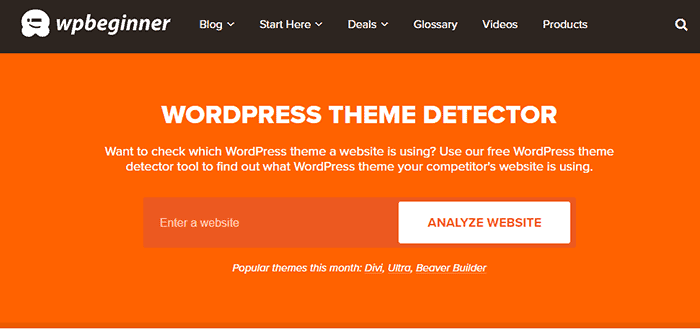
以下是如何使用此工具找到网站的主题:
- 复制给定字段中的 URL。
- 点击“分析网站”按钮。
- 主题检测工具查看网站的源代码并显示它正在使用的 WordPress 主题的名称。
如果该站点未使用 WordPress,则会显示如下内容:
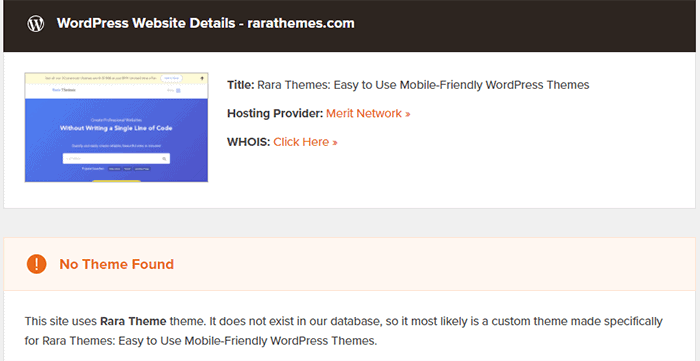
如果是自定义主题,该工具不会显示主题名称。
2. WP主题检测器
WP Theme Detector 是另一个易于使用的在线工具,用于查找网站的 WordPress 主题。 您可以按如下方式使用此工具:
- 复制您想知道其主题的站点的 URL,并将其粘贴到给定字段中。
- 现在,单击“体验 WPTD 的魔力”按钮。
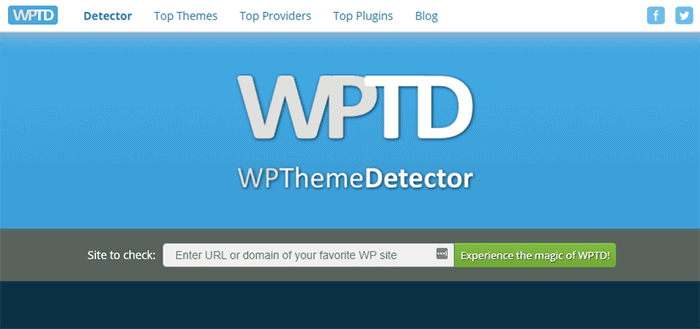
- 该工具会自动检测并显示主题名称以及查看主题和演示的选项。
这个主题检测工具的一个突出特点是它甚至可以将主题检测为父主题或子主题。 它还可以让您知道该站点正在使用哪些插件。
3. Satori Studio 的 WordPress 主题检测器
Satori Studio 的 WordPress 主题检测器是另一个有用的工具,可帮助您找出网站的 WordPress 主题。 它也是一个在线工具,其工作方式与上述两个类似。
这是您需要做的:
- 在字段中输入站点的 URL。
- 然后,单击“那是什么 WordPress 主题”按钮。
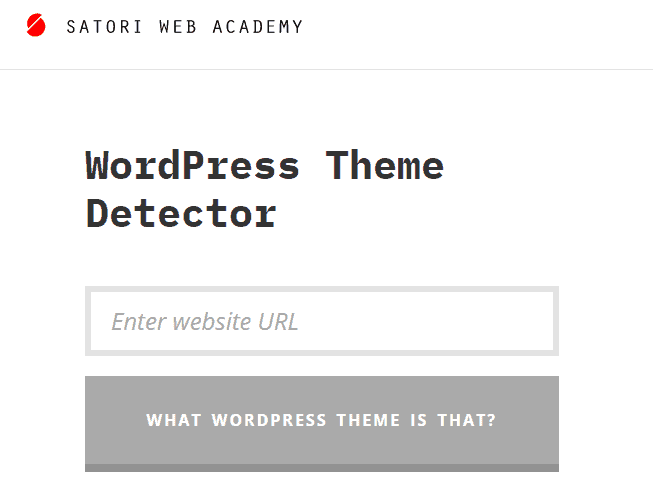
主题检测并显示主题名称,包括主题作者、描述和主题官方主页链接等其他详细信息。
4.IsItWP
另一个检测网站 WordPress 主题的工具是 IsItWP 主题检测器。 该工具还提供了托管服务提供商的名称、网站使用的插件以及该特定网站的主题。 以下是如何使用它:
- 输入站点的 URL。
- 然后,单击“分析网站”按钮。
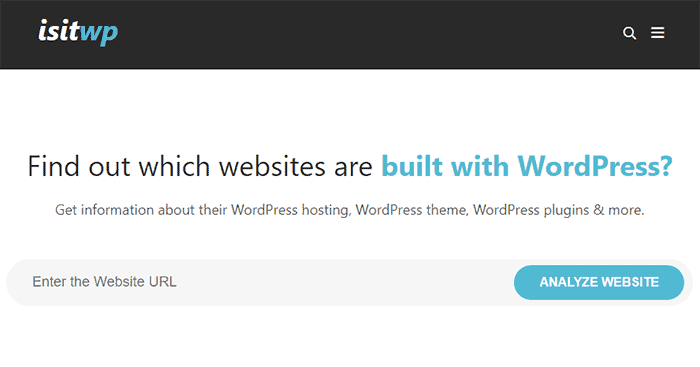
IsItWP 扫描并提供主题和插件的名称及其下载链接。
如果该网站中使用的主题不在该工具的数据库中,则会显示类似于以下内容的信息:
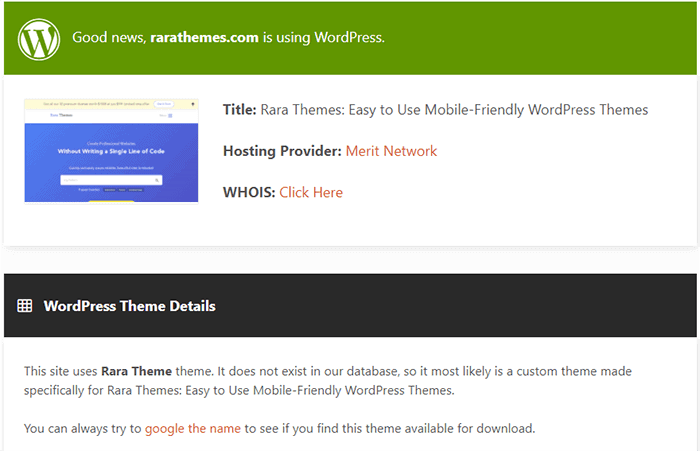
方法 2:手动查找网站 WordPress 主题
有时,网站所有者会更改其主题的名称。 这可以防止在线主题检测器工具检测到主题名称。 但是,还有一种手动方式可以查看网站的源代码并找出它使用的主题。

所有 WordPress 主题都有不同的主题文件,包括 style.css 文件。 它包含通知 WordPress 主题名称、作者、主题版本、URI、CSS 样式和其他信息的主题标题。 因此,要手动查找网站的 WordPress 主题,您需要找到此文件。
您可以这样做:
- 右键单击您想了解其主题的网站上的任意位置。 单击“查看页面源”选项。
- 这样做会在新选项卡中打开页面的源代码。
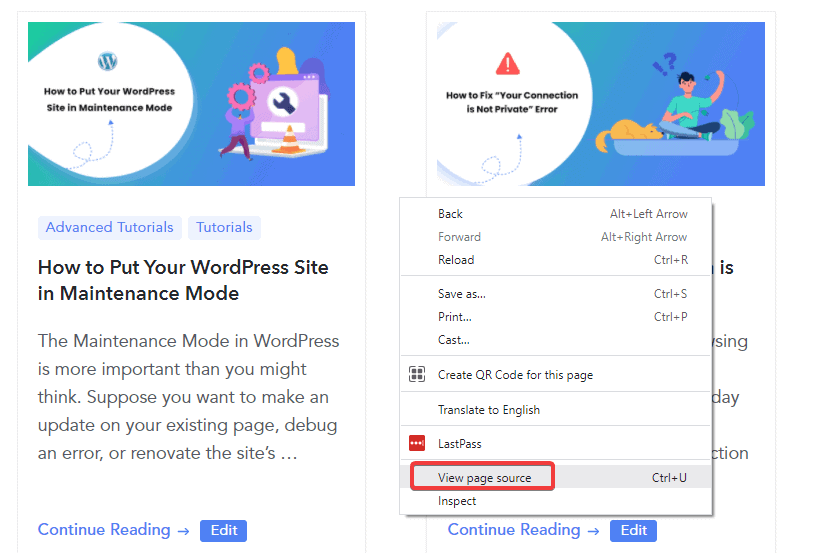
- 现在,在代码页上搜索“ style.css ”主题文件。
注意:页面源中可能有许多 style.css 文件链接。 您应该在 URL 中查找带有/wp-content/themes的 style.css。
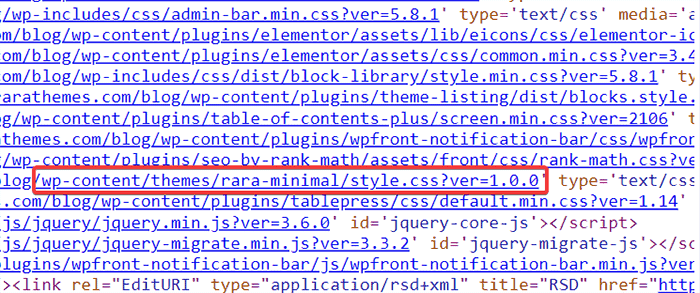
- 点击链接查看网站的主题详情。
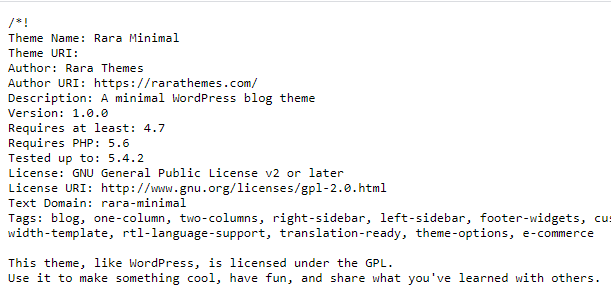
您现在可以查看除名称之外的主题的所有详细信息,例如版本、作者、主题 URL、PHP 版本等。
方法 3:使用浏览器扩展找出网站的 WordPress 主题
除了使用在线主题检测工具和手动检查主题名称外,您还可以使用浏览器扩展程序找到主题名称。 用于此目的的扩展名为 WordPress 主题检测器和插件检测器。
注意:此方法仅在您使用 Google Chrome 作为主要浏览器时才有用。
- 访问 WordPress 主题检测器和插件检测器。 您将看到将扩展程序添加到 Chrome 的选项。 点击它。
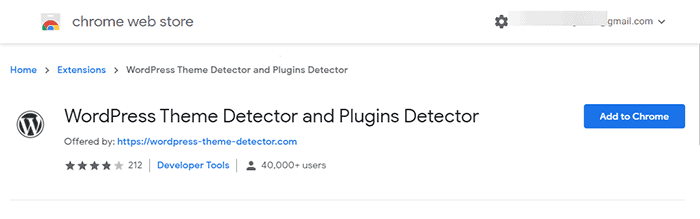
- 安装完成后,您将在工具栏上看到它的图标。
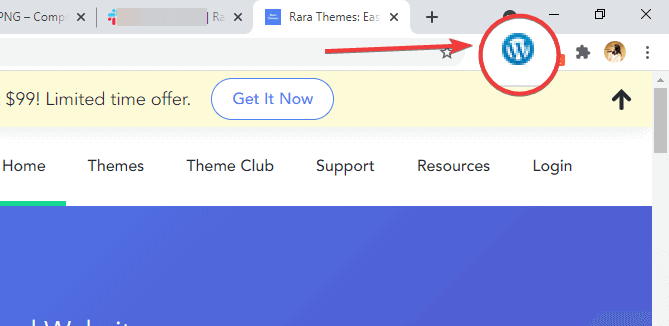
- 现在,要查看站点活动主题的名称,请访问其 URL。 然后,单击扩展图标。
该扩展程序会自动显示主题的名称及其版本、详细信息等。
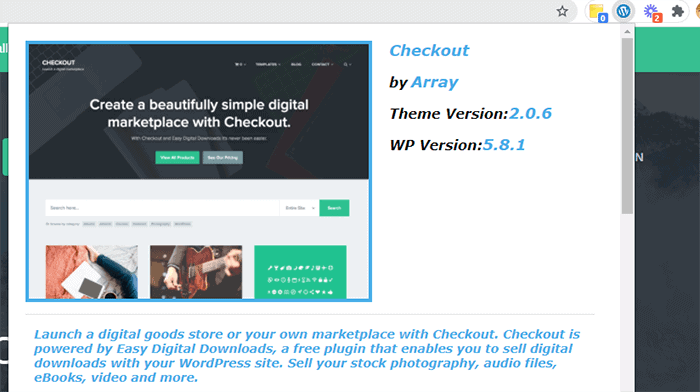
此方法非常方便,因为它无需离开页面即可显示主题名称。
常见问题 (FAQ)
什么是 WP 主题检测器?
WP Theme Detector 是一款免费的在线工具,可让您查看网站当前主题的所有详细信息,包括名称、版本、父主题、子主题等。
如何判断网站使用的是什么 WordPress 主题?
有三种方法可以了解网站正在使用的 WordPress 主题名称。 您可以使用在线主题检测器工具,使用 WordPress 主题检测器和插件检测器浏览器扩展,或者通过查看页面的 style.css 文件手动查找。
我们已经在本文中解释了所有这些方法。 一定要检查一下。
结论
无论您为什么要找出网站使用的 WordPress 主题,我们上面解释的三种简单方法都会对您有所帮助。 最简单方便的方法是使用在线主题检测工具。
我们推荐使用 WP Theme Detector,因为它提供了有关插件和主题的更多详细信息,包括父主题或子主题。 如果您是 Google Chrome 用户,只需使用 WordPress 主题检测器和插件检测器扩展程序即可找到 WordPress 主题名称。
但是,在某些情况下,如果它是自定义主题或网站所有者更改了名称,您可能找不到主题名称。 在这种情况下,您可能需要手动查找主题名称,正如我们上面解释的那样。
那么,您最喜欢哪种主题检测方法? 在下面的评论部分让我们知道。
